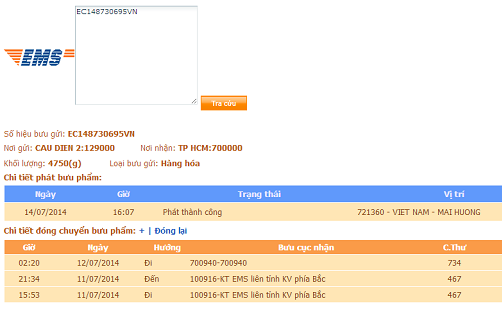PHẦN MỀM QUẢN LÝ BÁN HÀNG THEO YÊU CẦU
Kiểm soát đơn hàng
Quản lý công nợ
Thống kê doanh thu
Hiện nay hầu như các cửa hàng nào cũng cần phần mềm quản lý bán hàng. Nhưng đa số các phần mềm hiện nay chỉ đáp ứng được phần nào cho công việc hiện tại. Công ty phần mềm chúng tôi chuyên gia công phần mềm theo đúng yêu cầu khách hàng
Phần mềm bên công ty chúng tôi không nhiều chức năng như những phần mềm khác nhưng đáp ứng đúng và đầy đủ yêu cầu của khách hàng.
1. Quản lý đơn hàng
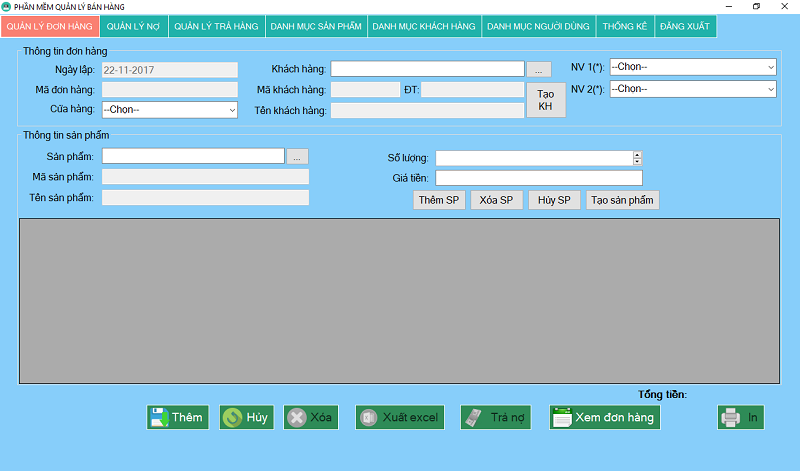
Trong quản lý đơn hàng admin có thể vừa thao tác thêm,xóa, hủy, tạo sản phẩm và vừa xem được danh sách thông tin về sản phẩm. Đồng thời ứng dụng cũng hỗ trợ cho admin các chức năng cần thiết khác như: xuất ra file excel, in, trả nợ,...
Khi thêm các thông tin về đơn hàng, admin chỉ cần click chuột vào ô trống và chọn 1 trong số các dữ liệu được xổ ra. Nếu là khách hàng cũ thì nhấn chọn khách hàng từ danh sách (như hình dưới), còn nếu là khách hàng mới thì nhấn chọn Tạo KH. Những thông tin khách hàng sau đó sẽ được hiển thị. Đồng thời chức năng tìm kiếm cũng được tích hợp trong danh sách khách hàng nếu đó là khách hàng cũ.
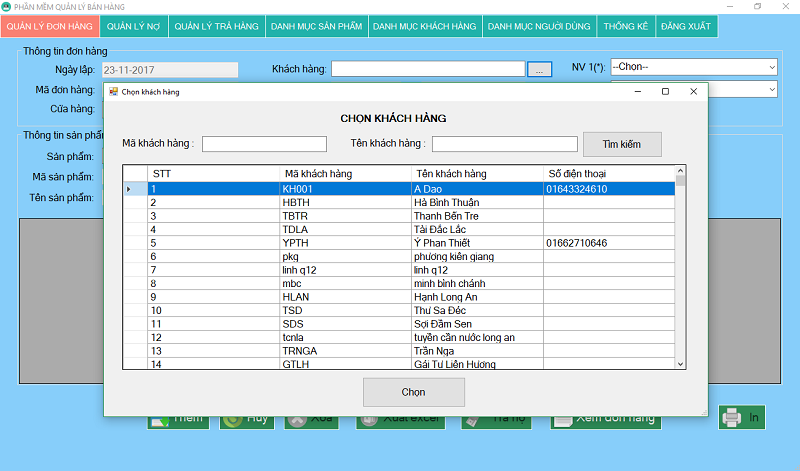
Khi nhập thông tin về sản phẩm, admin cũng chỉ cần chọn 1 trong những dữ liệu được hệ thống thể hiện trong danh sách (trong phần này được tích hợp chức năng tìm kiếm để admin tiết kiệm được thời gian), những thông tin về sản phẩm đó sẽ được tự động điền vào và admin chỉ cần nhấn chọn thêm để thêm thông tin sản phẩm vào danh sách. Còn muốn xóa, sửa hoặc hủy luôn sản phẩm đó thì admin chọn vào sản phẩm đó trong danh sách và nhấn chọn thao tác mà mình muốn.
Trong quản lý đơn hàng có chức năng xem đơn hàng, và để tìm kiếm cụ thể một đơn hàng, admin chọn phạm vi ngày và nhập những thông tin về đơn hàng đó. Ở cuối danh sách đơn hàng có thống kê tổng số tiền của tất cả các đơn (như hình dưới).
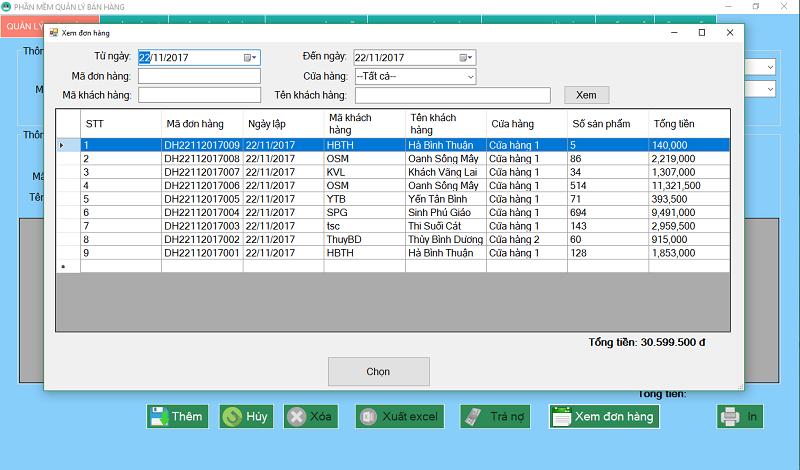
Giao diện được thiết kế dễ nhìn, dễ sử dụng và có đầy đủ các chức năng cần thiết để quản lý đơn hàng.
2. Quản lý nợ
Trong quản lý nợ sẽ lưu giữ danh sách thông tin của những khách hàng còn nợ và admin có thể thực hiện thao tác trả nợ nếu khách hàng đó đã thanh toán nợ.
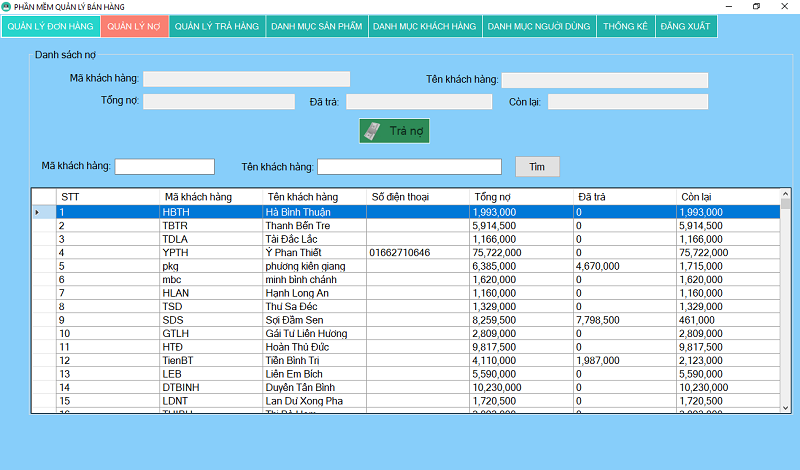
Ứng dụng sẽ hiển thị sẵn danh sách những khách hàng còn nợ, nếu admin cần tìm kiếm một khách hàng cụ thể thì có thể gõ mã hoạc tên khách hàng.
Và để thực hiện thao tác trả nợ, admin không cần phải nhập thông tin nợ của khách hàng đó mà chỉ cần tick chọn vào khách hàng muốn thực hiện thao tác trả nợ, dữ liệu về khách hàng đó sẽ được tự động hiện lên Danh sách nợ.
Sau khi nhấn chọn Trả nợ, hệ thống sẽ hiện lên một bảng nhỏ (như hình dưới), lúc này admin nhập số tiền mà khách hàng đó trả, hệ thống sẽ tự trừ đi số tiền nợ và ghi lại lần trả đó vào danh sách bên dưới. Điều này giúp cho việc quản lý nợ dễ dàng hơn khi có khách hàng trả thành nhiều lần, admin sẽ tổng hợp được những lần trả trước đó.
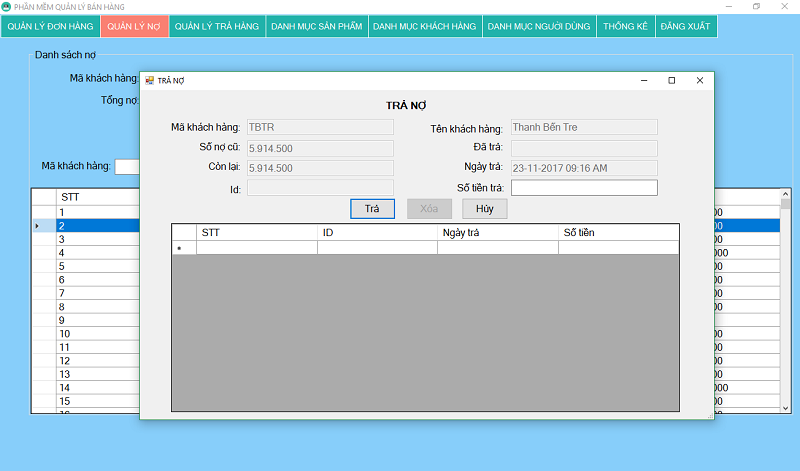
3. Quản lý trả hàng
Quản lý trả hàng sẽ thống kê danh sách các sản phẩm được trả theo thông tin như: mã sản phẩm, tên sản phâm, số lượng, giá tiền và thành tiền.
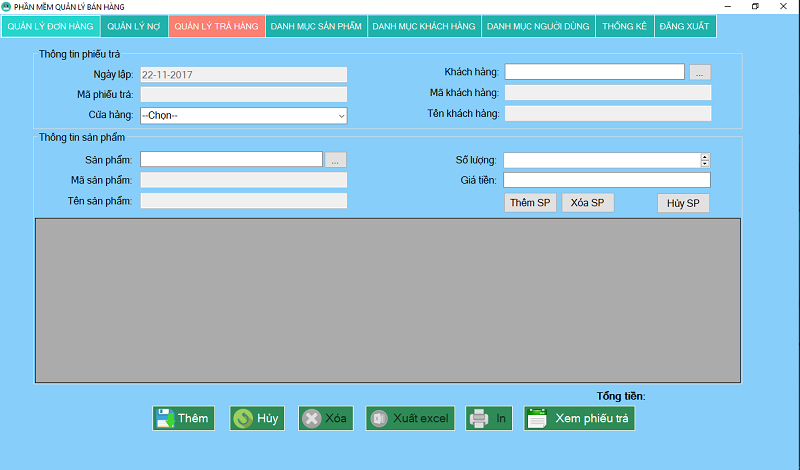
Để có thông tin phiếu trả và thông tin sản phẩm, admin không cần nhập thủ công mà chỉ cần click chuột chọn, thông tin sẽ được tự động hiển thị. Tương tự như trong quản lý đơn hàng, nếu là khách hàng mới thì admin nhập thông tin, còn nếu là khách hàng cũ thì admin chỉ cần chọn từ danh sách (trong phần này ứng dụng đã tích hợp chức năng tìm kiếm giúp admin tiết kiệm được thời gian).
Sau khi có đầy dủ các thông tin, admin có thể thực hiện thêm sản phẩm, sản phẩm sẽ được thêm vào danh sách. Khi muốn xóa sản phẩm hoặc sửa sản phẩm, admin tick chọn vào sản phẩm muốn thực hiện xóa hoặc sửa và nhấn chọn nút tương ứng. Đồng thời ứng dụng cũng hỗ trợ các chức năng cần thiết khác cho admin như: xuất file excel, in, xem phiếu trả.
Phía cuối danh sách sẽ thống kê tổng số tiền của các sản phẩm được trả.
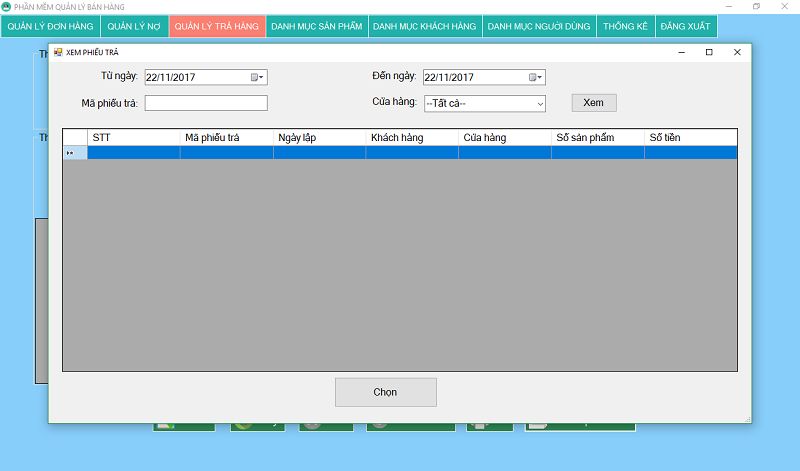
Để tìm kiếm một phiếu trả cụ thể, admin chọn phạm vi ngày, mã phiếu và chọn cửa hàng. Hệ thống sẽ hiện ra phiếu trả có thông tin trùng với thông tin mà admin vừa nhập.
4. Danh mục sản phẩm
Trong sản phẩm vừa thể hiện thông tin về sản phẩm vừa thể hiện danh sách của sản phẩm.
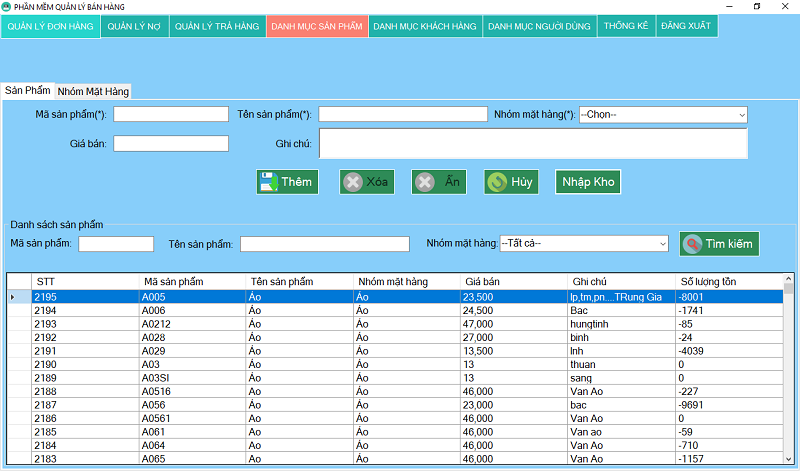
Để có thông tin của sản phẩm, admin có thể nhập thủ công hoặc click chuột 2 lần từ sản phẩm trong danh sách và thông tin của sản phẩm đó sẽ được tự động nhập vào.
Nếu admin muốn tìm kiếm sản phẩm cụ thể từ danh sách sản phẩm thì chỉ cần nhập mã, tên sản phẩm và chọn nhóm mặt hàng, sau khi nhấn chọn tìm kiếm hệ thống sẽ hiển thị sản phẩm có thông tin trùng với thông tin mà admin vừa nhập.
Sau khi đã có thông tin, admin có thể thực hiện các chức năng như thêm, xóa, ẩn, hủy hoặc nhập kho.
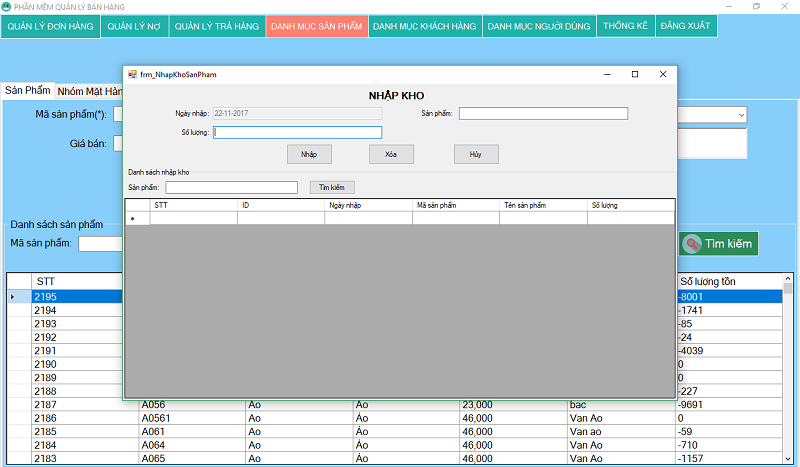
Khi muốn nhập kho, hệ thống sẽ hiển thị bảng nhập kho vừa chứa thông tin nhập kho để admin có thể thêm, xóa, hủy và vừa chứa danh sách nhập kho. Đồng thời ứng dụng cũng tích hợp chức năng tìm kiếm thông tin về nhập kho để admin đỡ mất thời gian.
4.2 Nhóm mặt hàngTrong nhóm mặt hàng vừa thể hiện thông tin về nhóm mặt hàng để admin có thể thực hiện các thao tác và vừa thể hiện danh sách về thông tin của nhóm mặt hàng.
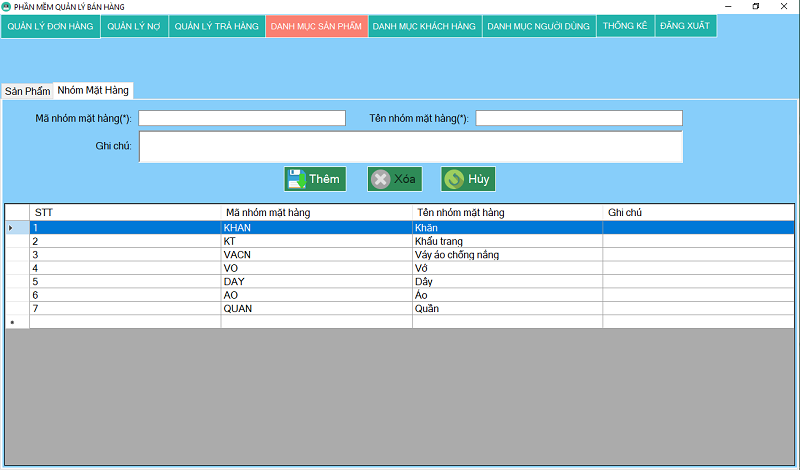
Để thêm nhóm mặt hàng mới, admin nhập các thông tin cơ bản và nhấn chọn thêm. Admin click chuột 2 lần vào nhóm mặt hàng trong danh sách nếu muốn sửa hoặc xóa nhóm mặt hàng đó.
5. Danh mục khách hàng
Tương tự, danh mục khách hàng vừa hiện thông tin của khách hàng để admin có thể thao tác và vừa hiện danh sách khách hàng.
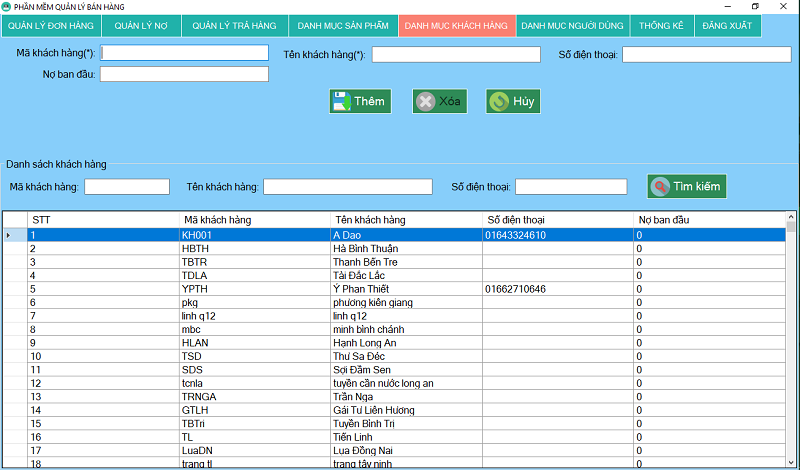
Khi muốn thêm khách hàng mới, admini sẽ nhập những thông tin cơ bản và nhấn chọn Thêm, khách hàng mới đó sẽ được cập nhật vào danh sách phía dưới.
Để sửa, xóa một khách hàng cụ thể, ngoài việc nhập thủ công, admin có thể click chuột 2 lần vào khách hàng mình muốn thao tác ở danh sách bên dưới và sau đó nhấn chọn các nút tương ứng.
Trong danh sách phía dưới, hệ thống tích hợp chức năng tìm kiếm để admin không phải mất thời gian kéo tìm từng khách hàng.
6. Danh mục người dùng
Danh mục này giúp admin có được thông tin người dùng cụ thể đẻ thực hiện các thao tác và danh sách thông tin về những người dùng đó.
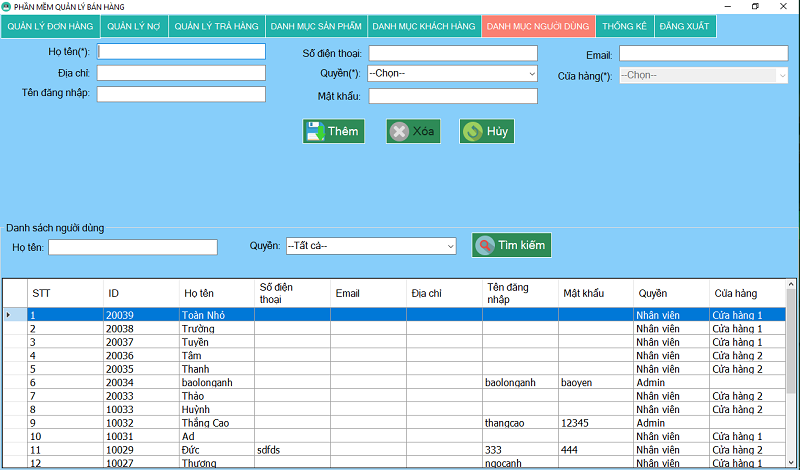
Như ở danh mục khách hàng, admin cũng sẽ nhập thông tin của người dùng mới khi muốn thêm người dùng. Có thể nhập thủ công hoặc click chuột 2 lần vào người dùng cụ thể ở danh sách bên dưới nếu muốn sửa hoặc xóa. Hủy để hủy bỏ thao tác đang thực hiện.
Danh sách bên dưới sẽ thể hiện những thông tin cơ bản của người dùng như: ID, họ tên, số diện thoại, email, địa chỉ, tên đăng nhập, mật khẩu, quyền (chức năng) và cửa hàng (nơi đang làm việc). Admin có thể tìm kiếm để không mất thời gian khi gõ họ tên và chức vụ của người dùng, hệ thống sẽ hiển thị người dùng có dữ liệu trùng với dữ liệu tìm kiếm.
Khi đăng nhập với các quyền khác nhau (admin hoặc nhân viên) cũng sẽ có thể thực hiện các chức năng khác nhau. Ví dụ như admin có quyền thực hiện tất cả các thao tác, nhưng nếu đăng nhập với quyền là nhân viên thì không thể thực hiện quản lý nợ, danh mục người dùng, thống kê và xem đơn hàng (như hình dưới).
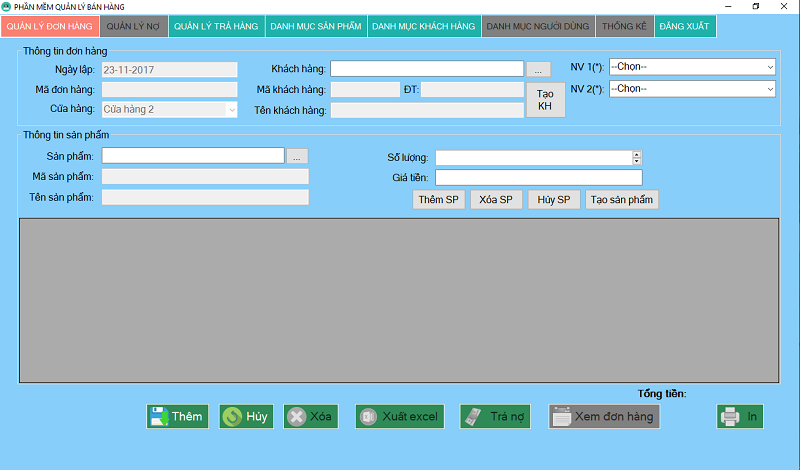
7. Thống kê
Phần này sẽ hiển thị thông tin để admin tìm kiếm và 1 danh sách về doanh thu sổ sách.
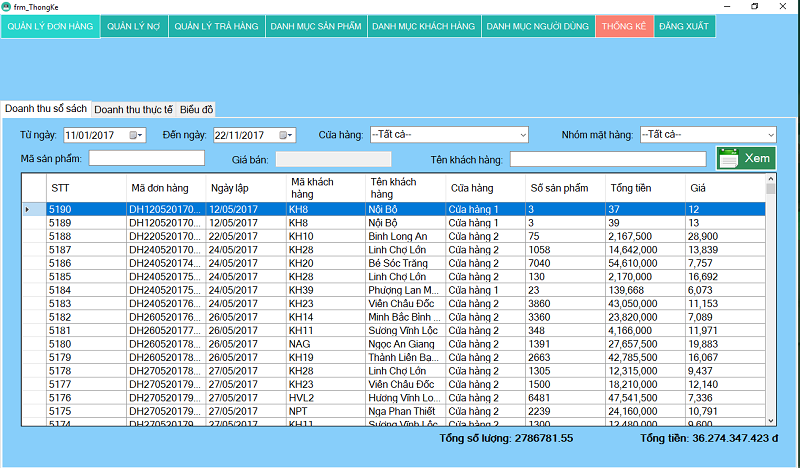
Để tìm kiếm một doanh thu cụ thể, admin có thể nhập các thông tin của doanh thu đó (phạm vi ngày, chọn cửa hàng, mã sản phẩm,...) và nhấn chọn xem, hệ thống sẽ hiện danh sách những doanh thu tương ứng.
Đặc biệt khi muốn xem chi tiết về doanh thu đó, admin chỉ cần click chuột 2 lần vào doanh thu cụ thể bên dưới bảng và hệ thống sẽ hiển thị chi tiết doanh thu. Phía dưới bảng thống kê là tổng số lượng doanh thu và tổng tiền.
7.2 Doanh thu thực tếTương tự như doanh thu sổ sách, doanh thu thực tế hiển thị phạm vi ngày để admin tìm kiếm những doanh thu nằm trong phạm vi ngày đó và danh sách doanh thu thực tế ở phía dưới. Phía cuối bảng thể hiện tổng doanh thực tế, giúp admin so sánh doanh thu giữa sổ sách và thực tế sai lệch bao nhiêu.
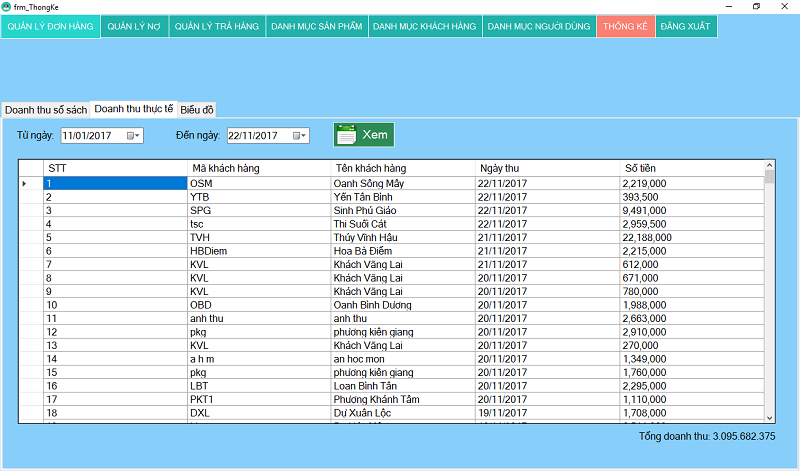
Ở đây sẽ thống kê doanh thu bằng biểu đồ trong phạm vi ngày và tên khách hàng.
Việc thống kê bằng biểu đồ sẽ dễ nhìn và admin dễ theo dõi hơn. Tại mỗi điểm trong biểu đồ đều có ghi giá trị cụ thể giúp admin dễ dàng tổng hợp thông tin và số liệu.
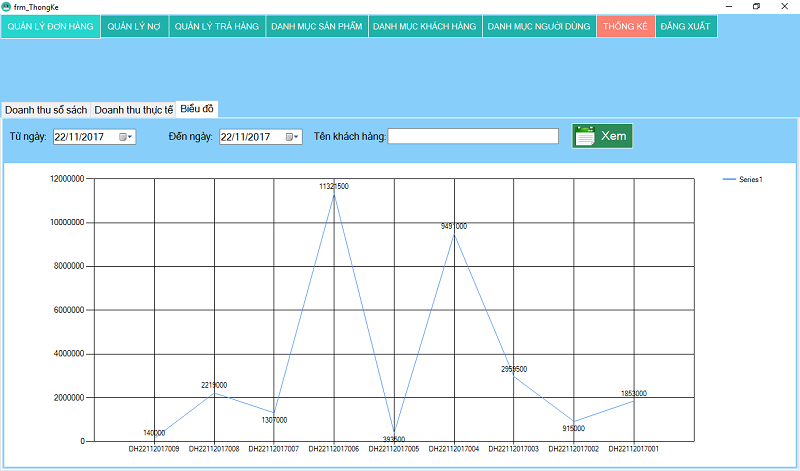
8. Đăng xuất
Khi nhấn chọn nút đăng xuất sẽ trở về giao diện đăng nhập hệ thống, tất cả các giao diện ở các mục ở trên sẽ đóng lại và các thao tác sẽ được lưu lại vào trước khi đăng xuất khỏi hệ thống.
Muốn đăng nhập lại admin gõ tên đăng nhập và mật khẩu, sau đó nhấn chọn đăng nhập. Hoặc thoát nếu muốn đóng ứng dụng.
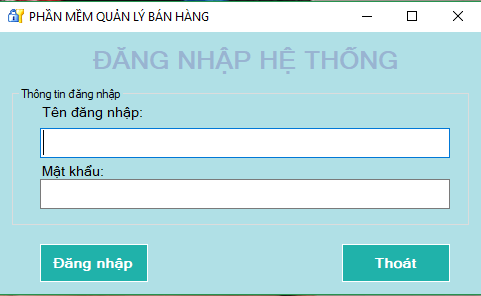
Nếu bạn có nhu cầu sử dụng phần mềm quản lý bán hàng hãy liên hệ ngay với chúng tôi bằng cách click vào Đăng Ký hoặc hotline 0968996877 để chúng tôi tư vấn và chúng tôi sẽ gửi bản demo cho các bạn
Hãy liên hệ với Công ty thiết kế phần mềm XEP nếu bạn có nhu cầu
LIÊN HỆKhách hàng tiêu biểu của XEP